Yamaha QL5/QL1 ファームウェアアップデートガイド Ql Frm Ja Ug D0
User Manual: Yamaha QL5/QL1 ファームウェアアップデートガイド
Open the PDF directly: View PDF ![]() .
.
Page Count: 17
- ■重要なお知らせ
- ■ ご注意(必ずお読みください)
- ■ バージョンの確認方法
- ■ アップデートの準備
- ■ アップデートの流れ
- ■ QL本体のファームウェアのアップデート
- ■ QL NAME SUB CPUファームウェアのアップデート
- ■ Danteファームウェアのアップデート
- ■ PCアプリを使ったDanteファームウェアのアップデート
- ■ アップデートの準備
- ■ アップデートの流れ
- ■ Dante Firmware Update Managerのインストール
- ■ コンピューターのTCP/IPの設定
- ■ Danteファームウェアのアップデート
- ■ フェールセーフモードについて
- ■ リカバリーの準備
- ■ リカバリーの流れ
- ■ Dante Firmware Update Managerのインストール
- ■ コンピューターのTCP/IPの設定
- ■ Danteモジュールのリカバリー

QL5/QL1ファームウェア アップデートガイド 1
QL5/QL1 ファームウェア
アップデートガイド
ヤマハ製品をご愛用いただきまして、まことにありがとうございます。
このガイドでは、QL5/QL1 本体(以降 QL 本体)のファームウェアおよび内蔵している Dante モジュールの
ファームウェアをアップデートする手順を説明します。
■重要なお知らせ
・ V3.10 から、Dante モジュールのファームウェアも USB メモリーを使ったアップデートに対応しま
した。
・ Dante ファームウェアをアップデートする際に USB メモリーを使うと、QL 本体のファームウェア
(メイン/サブ)と併せて一度にアップデートできますが、Dante ファームウェアのアップデートに 10
分程度かかります。
・ Dante ファームウェアのアップデートに従来どおりコンピューター(Dante Firmware Update
Manager)を使うと、Dante ファームウェアのアップデートにかかる時間はより短く済みますが、QL
本体のファームウェアは別途 USB メモリーで行う必要があります。
■ ご注意(必ずお読みください)
・ アップデート作業は、お客様ご自身の責任において行なっていただきます。
・ アップデートは 1台ずつ行なってください。
・ アップデート作業中(データのロード中)に機器の電源を切ったり、ケーブルを抜いたり、このガイ
ドに記載された手順と異なった操作をされますと、機器が故障する場合がありますのでご注意くださ
い。
・ アップデート作業に失敗し、もう一度アップデート作業を実行しても機器が正しく動作しない場合は、
ヤマハ修理ご相談センターにお問い合わせください。
・ QL 本体ファームウェアおよびガイドの著作権は、すべてヤマハ株式会社が所有します。
・ Dante ファームウェアとそのアップデートプログラムの著作権は、Audinate 社が所有します。
・ ファームウェア、ソフトウェアおよびガイドの一部、または全部を無断で複製、改変することはでき
ません。
・ このガイドに掲載されている画面は、すべて操作説明のためのもので、実際の画面と異なる場合があ
りますので、ご了承ください。
・ Dante は、Audinate 社の登録商標です。
・ Windows は、米国 Microsoft Corporation の米国およびその他の国における登録商標です。
・ その他掲載されている会社名および商品名は、各社の商標および登録商標です。
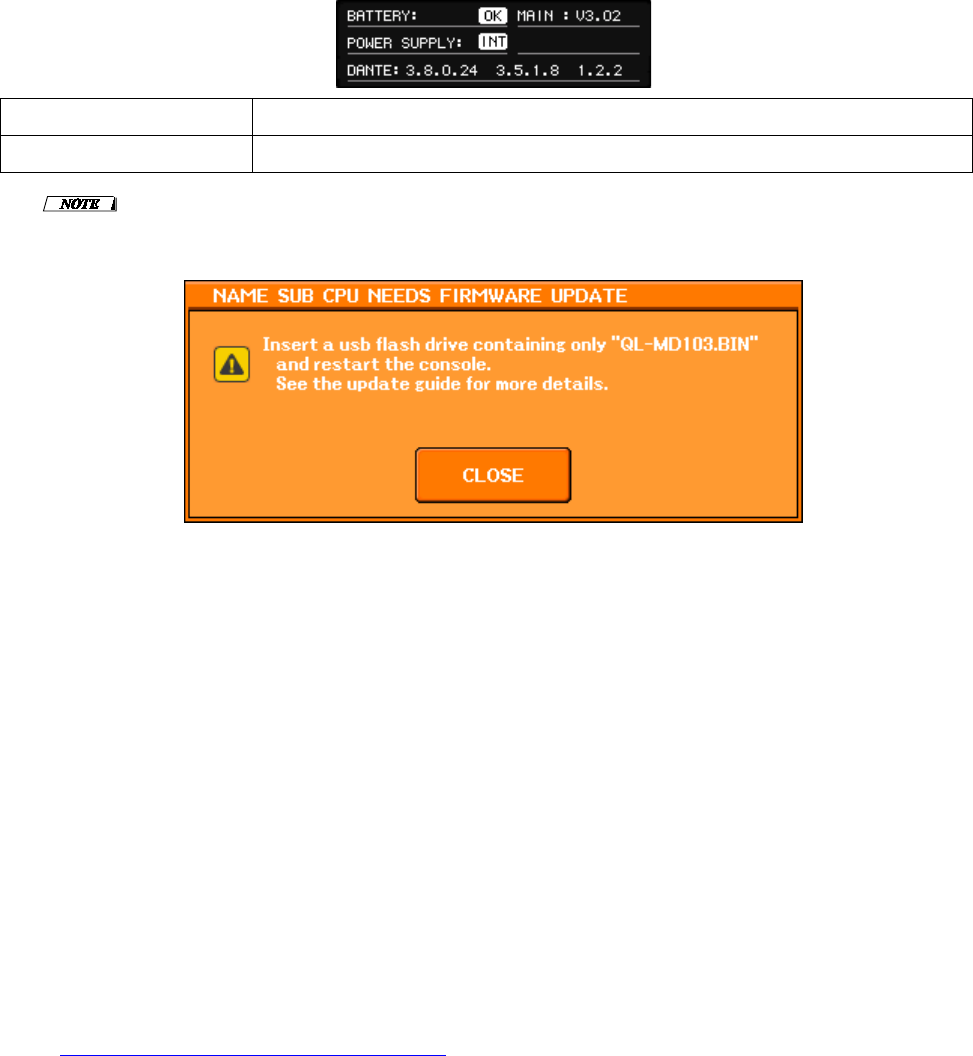
QL5/QL1ファームウェア アップデートガイド 2
■ バージョンの確認方法
QL 本体ファームウェアとDante ファームウェアのバージョンは、SETUP 画面にあるバージョン情報で
確認できます。
MAIN
QL
本体のメインファームウェアのバージョン
DANTE
Dante
モジュールに含まれる
3
つのファームウェアのバージョン
・ NAME SUB CPU のバージョンが古い場合、起動した後に以下の画面が表示されます。NAME SUB CPU のアッ
プデートが必要になりますので、必要なファイルを USB メモリーにコピーしてアップデート作業をしてください。
■ アップデートの準備
アップデート作業を実行するためには以下のものをご用意ください。
● フォーマット済み(FAT12/FAT16/FAT32)のUSB メモリー
QL 本体でフォーマットした場合、4GB 以上のメモリーは FAT32 に、2GB 以下のメモリーは FAT16
にフォーマットされます。フォーマット方法については「QL5/ QL1 リファレンスマニュアル」を
ご参照ください。
コンピューターでフォーマットする場合は、コンピューターまたは OS の取扱説明書をご参照くだ
さい。
● QL 本体ファームウェア / Dante ファームウェア
1つのパッケージとして ZIP ファイルにて提供しています。
ヤマハのプロオーディオサイト(以下の URL)から最新版をダウンロードしてください。
http://www.yamahaproaudio.com/japan/

QL5/QL1ファームウェア アップデートガイド 3
■ アップデートの流れ
本ガイドでは以下の流れでアップデートします。
複数の QL 本体をアップデートする場合、1台ずつ「アップデート」を繰り返してください。
アップデートの準備
USB
メモリーに各ファームウェアを保存
アップデート
QL
本体ファームウェアのアップデート
QL NAME SUB CPU
ファームウェアのアップデート
Dante
ファームウェアのアップデート
QL5/QL1ファームウェア アップデートガイド 4
■
QL
本体のファームウェアのアップデート
QL 本体ファームウェアをアップデートする手順を説明します。
ダウンロードした圧縮ファイルはあらかじめ解凍しておいてください。
1.
QL 内部の設定データを USB メモリー、または(アップデートする前のファームウェアバージョンに対応
した)QL Editor でバックアップとして保存します。
USB メモリーに保存する場合は、SETUP 画面から SAVE/LOAD ポップアップウィンドウを呼び出します。
2.
QL 本体の電源を切ります。
3.
Dante 端子に接続されているケーブルを取り外します。
初期化をした場合、Dante の設定が REDUNDANT から DAISY CHAIN に変わることがあります。あらかじめ DANTE
SETUP ポップアップ画面で設定を確認しておいて、アップデート完了後に必要に応じて設定を元に戻してからケーブ
ルを接続し直してください。
4.
USB メモリーをコンピューターの USB 端子に挿入します。USB メモリーの全ファイルを削除してくださ
い。
5.
「QL_firm***_USB」フォルダー(***はバージョン番号)にあるファイル(拡張子 .PGM と .BIN)をすべて
USB メモリーのルートディレクトリにコピーします。
CL V1.61 以前からのアップデートで使用する C-MD1.BIN を使って、間違ってアップデートしてしまった場合:
[TOUCH AND TURN]ノブが動かなくなりますので、NAME SUB CPU を戻すことが必要になります。NAME SUB
フォルダー内の QL-MD***.BIN(***はバージョン番号)をUSB メモリーのルートディレクトリにコピーします。
V3.00 以降に 1度もアップデートしていない場合:
Dante のファームウェアのアップデートが必要なので、Dante¥DanteFirmware フォルダー内の
FWUpdate_QL?_v*****_sw***.dnt(?は製品名,***はバージョン番号)をUSB メモリーのルートディレクトリにコ
ピーします。またこれらは個別に入れればそれだけをアップデートすることもできます。
6.
コピーが完了したら、USB メモリーを取り外します。
USB メモリーの取り外し方法については、コンピューターや USB メモリーの取扱説明書をご参照ください。
7.
USB メモリーを QL 本体のUSB 端子に挿入し、QL 本体の電源を入れます。
「Start Loading ?」のメッセージが表示されます。
8.
OK ボタンを押すと、ファームウェアの読み込みが開始されます。
注意:ファームウェアの読み込み中は、「Loading...」のメッセージが表示されます。読み込みの進捗に伴って、0~100%
が1、2回繰り返し表示されます。この間は USB メモリーにアクセス中なので、USB メモリーを QL 本体から取り外
したり、QL 本体の電源を切ったりしないでください。
9.
ファームウェアの読み込みが完了すると、QL 本体が自動的に再起動し、「Starting System...」というメッ

QL5/QL1ファームウェア アップデートガイド 5
セージが点滅表示されます(約1分)。
この間は、電源を切らないでください。電源を切ってしまった場合は、電源を入れ直すとこの状態から再開します。
・ このとき、USB メモリーのルートディレクトリに QL-MD***.BIN(***はバージョン番号)をコピーしている場合、
NAME SUB CPU ファームウェアのアップデートに移行します。「QL NAME SUB CPU ファームウェアのアッ
プデート」を参照してください。
・ 同様に、USB メモリーのルートディレクトリに FWUpdate_QL?_v*****_sw***.dnt(?は製品名,***はバージョン
番号)をコピーしている場合、Dante ファームウェアのアップデートに移行します。「Dante ファームウェアのアッ
プデート」を参照してください。
10.
「Console initialized due to memory mismatch」のポップアップウィンドウが表示されたら、CLOSE ボ
タンを押して閉じます。
・ エラーと表示されても初期化に関するメッセージなので、作業を継続してください。
11.
「Initialize All Memories ?」 のメッセージが表示されたら、 INITIALIZE ボタンを押します。
12.
「Are you sure ?」のメッセージが表示されたら、OK ボタンを押します。
内蔵メモリーの初期化が開始されます。初期化すると SECONDARY PORT の設定は DAISY CHAIN になります。
13.
初期化が完了したら、EXIT ボタンを押します。
14.
ファンクションアクセスエリアの ACCESS インジケーターが消えていることを確認してから、USB メモ
リーを取り外します。
15.
必要に応じて、SETUP 画面のバージョンフィールドで、正しくアップデートされていることを確認しま
す。
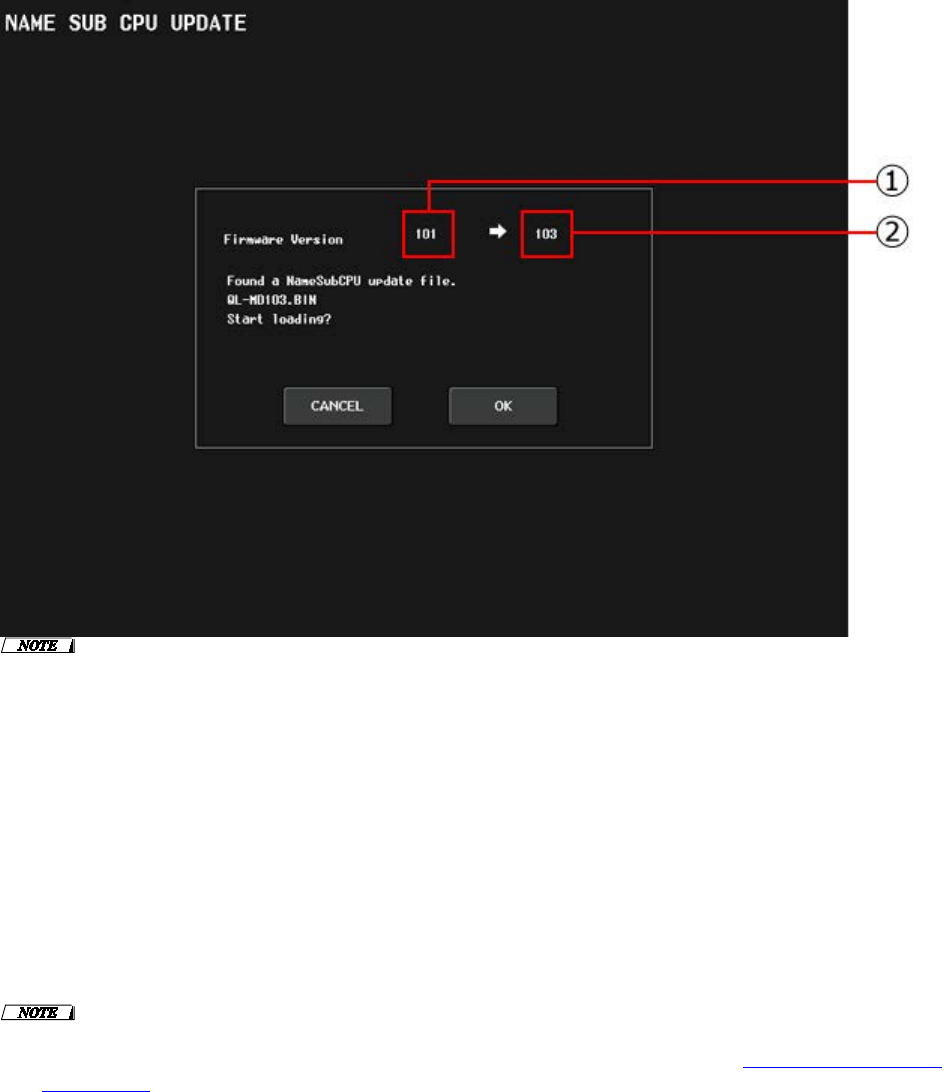
QL5/QL1ファームウェア アップデートガイド 6
■
QL NAME SUB CPU
ファームウェアのアップデート
QL 本体の NAME SUB CPU をアップデートする手順を説明します。
1.
以下の画面が表示されましたら、NAME SUB CPU ファームウェアをアップデートするモードに入ったこ
とになります。
・ ①に表示される番号が②に表示される番号より大きい場合または同じ場合は、アップデートの必要はありません。
2.
OK ボタンを押すと、ファームウェアの読み込みが開始されます。
注意:ファームウェアの読み込み中は、以下の文章が赤色と黄色で交互に表示されます。
Please do not shut down!
Update in progress!
この間は NAME SUB CPU を書き換え中なので、QL 本体の電源を切ったりしないでください。電源を切ったりする
とNAME SUB CPU が動作しなくなり、サービスセンターへの持ち込み修理が必要になります。
3.
ファームウェアの読み込みが完了すると、「Name Sub CPU Update Successful」というメッセージが表示
されます。CLOSE ボタンを押します。
・ このとき、USB メモリーのルートディレクトリに FWUpdate_QL?_v*****_sw***.dnt(?は製品名,***はバージョ
ン番号)をコピーしている場合、Dante ファームウェアのアップデートに移行します。「Dante ファームウェアの
アップデート」を参照してください。
4.
「Please re-start the system」というメッセージが表示されますので、USB メモリーを取り外して QL 本
体を再起動してください。
「Name Sub CPU Update Failed! Please contact Yamaha Service」というメッセージが表示された場
合、アップデートに失敗したことになります。ヤマハ修理ご相談センターまでご連絡ください。

QL5/QL1ファームウェア アップデートガイド 7
■
Dante
ファームウェアのアップデート
QL 本体に内蔵している Dante モジュールのファームウェアをアップデートする手順を説明します。
1.
以下の画面が表示されましたら、Dante モジュールのファームウェアをアップデートするモードに入った
ことになります。
・ 本体のバージョン情報を確認している間は、①に"????"が表示され、OK ボタンは無効になります。画面中央には
"Fetching Current Dante Version"というメッセージが表示されます。
・ 本体のバージョン情報を取得すると、①にバージョン番号が表示されます。同時に OK ボタンが有効になり、
"Fetching Current Dante Version"というメッセージは消えます。
・ 本体のバージョン情報を取得できなかった場合は、"Please re-start the system and re-write firmware using
Failsafe Recovery in Dante Firmware Update Manager"というメッセージが表示されますので、Dante モジュー
ルのリカバリー作業を行ってください。
2.
OK ボタンを押すと、ファームウェアの読み込みが開始されます。
注意:ファームウェアの読み込み中は、「Update in progress」というメッセージがしばらく表示され、その後に以下
の文章が赤色と黄色で交互に表示されます。
Please do not shut down!
Update in progress!
この表示は 10 分程度続きます。CANCEL ボタンを押すことで、強制的にこのモードから抜けることができます。
この間は QL 本体の電源を切ったりしないでください。
3.
ファームウェアの読み込みが完了すると、「Dante Update Successful」というメッセージが表示されます。
CLOSE ボタンを押します。
4.
「Please re-start the system」というメッセージが表示されますので、USB メモリーを取り外して QL 本
体を再起動してください。

QL5/QL1ファームウェア アップデートガイド 8
もし、以下の文章が表示された場合は、Dante モジュールが「フェールセーフモード」に入ったことにな
ります。
Dante Update Failed!
Error occurred during Dante firmware update.
Please re-start the system and re-write firmware using Failsafe Recovery in Dante Firmware
Update Manager.
この場合、「フェールセーフモードについて」を参照して、Dante モジュールのリカバリー作業を行って
ください。
これでアップデートは完了です。

QL5/QL1ファームウェア アップデートガイド 9
■ PC
アプリを使った
Dante
ファームウェアのアップデート
PC アプリを使った Dante ファームウェアのアップデート方法について説明します。
■ アップデートの準備
アップデート作業を実行するためには以下のものをご用意ください。
● 次の条件を備えた Windows 対応コンピューター
OS
Windows 8/8.1
/ Pro
Windows 7
Ultimate / Professional / Home Premium
CPU
Intel Pentium 1.2GHz
または
Intel Celeron 1.7GHz
以上
HDD
250MB
以上の空き容量
端子
100Mbps
以上対応の
Ethernet
端子
USB 端子
● Ethernet ケーブル(CAT5e 以上を推奨。ストレート/クロスのどちらでも使えます)
■ アップデートの流れ
本ガイドでは以下の流れでアップデートします。
複数の QL 本体をアップデートする場合、1台ずつ「アップデート」を繰り返してください。
アップデートの準備
Dante Firmware Update Manager
のインストール
コンピューターの
TCP/IP
の設定
アップデート
Dante
ファームウェアのアップデート
■
Dante Firmware Update Manager
のインストール
Dante ファームウェアをアップデートするためには Dante Firmware Update Manager をインストールす
る必要があります。
「アップデートの準備」でダウンロードした Dante Firmware Update Manager のインストーラー
(DanteFirmwareUpdateManager-x.x.x.exe )をダブルクリックして、画面の指示に従ってインストールし
てください。
x.x.x はDante Firmware Update Manager のバージョン番号を表わします。
また、圧縮ファイル内にある Dante ファームウェア(拡張子 .dnt)も合わせて解凍しておいてください。
Dante ファームウェアはパスに半角英数字や-(ハイフン)、_(アンダースコア)以外が含まれていると、正し
く動作しません。半角英数字や-(ハイフン)、_(アンダースコア)のみを名称に含むディレクトリにファーム
ウェアアップデートファイルを保存するようにしてください。(例:C:¥temp など)

QL5/QL1ファームウェア アップデートガイド 10
・ 「Windows セキュリティ」ダイアログボックスが表示されることがあります。[このドライバーソフトウェアをイン
ストールします]をクリックしてください。
・ インストールが完了したあと、コンピューターの再起動を要求される場合があります。アップデートを実行する前
にコンピューターを再起動してください。
・ Dante Firmware Update Manager をインストールするときは、一時的にセキュリティソフトウェアを停止してく
ださい。
■ コンピューターの
TCP/IP
の設定
Dante ファームウェアをアップデートするために、コンピューターの TCP/IP の設定をします。
ファームウェアのアップデートが終わりましたら、元の設定に戻してください。
1.
以下の方法で、「ネットワークと共有センター」を開きます。
Windows 7 の場合
[スタート]→[コントロールパネル]→[ネットワークと共有センター]または[ネットワークの状態とタスクの表示]をク
リックまたはダブルクリックします。
Windows 8、Windows 8.1 の場合
[Windows]+[X]→[コントロールパネル]→[ネットワークと共有センター]または[ネットワークの状態とタスクの表示]
をクリックまたはダブルクリックします。
「ネットワークと共有センター」画面が表示されます。
2.
「ネットワークと共有センター」画面の左側の「タスク」一覧の中から[ネットワーク接続の管理]または[ア
ダプターの設定変更]をクリックし、[ローカルエリア接続]をダブルクリックします。
「ローカルエリア接続の状態」ダイアログボックスが表示されます。
・ 「ユーザーアカウント制御」ダイアログボックスが表示されることがあります。[続行]または[はい]をクリックし
てください。
・ 「ローカルエリア接続のプロパティ」ダイアログボックスが表示された場合、手順 4に進んでください。
3.
[プロパティ]をクリックします。
「ローカルエリア接続のプロパティ」ダイアログボックスが表示されます。
・ 「ユーザーアカウント制御」ダイアログボックスが表示されることがあります。[続行]または[はい]をクリックし
てください。
4.
[インターネットプロトコルバージョン 4 (TCP/IPv4)]を選択して、[プロパティ]をクリックします。
「インターネット プロトコルバージョン 4 (TCP/IPv4)のプロパティ」ダイアログボックスが表示されます。
5.
[IP アドレスを自動的に取得する(O)]をクリックします。

QL5/QL1ファームウェア アップデートガイド 11
6.
[OK]をクリックします。
■
Dante
ファームウェアのアップデート
QL 本体に内蔵している Dante モジュールのファームウェアをアップデートする手順を説明します。
・ Dante Firmware Update Manager の詳細については、圧縮ファイル内にある「AUD-MAN-Firmware Update
Manager」をご参照ください。
1.
QL 本体のリアパネルにある Dante の[PRIMARY]端子とコンピューターの Ethernet 端子を Ethernet ケー
ブルで接続します。
必ずコンピューターと QL 本体を直結させ、他の Dante 機器をコンピューターにつながないでください。
2.
[スタート]→[すべてのプログラム]→[Audinate]→[Dante Firmware Update Manager]→[Dante
Firmware Update Manager ] を右クリックして、[管理者として実行]を選択します。
Dante Firmware Update Manager が起動します。
タイトルバーでバージョンが 1.3.2 以降であることを確認してください。
・ 「ユーザーアカウント制御」ダイアログボックスが表示されることがあります。[続行]または[はい]をクリックし
てください。
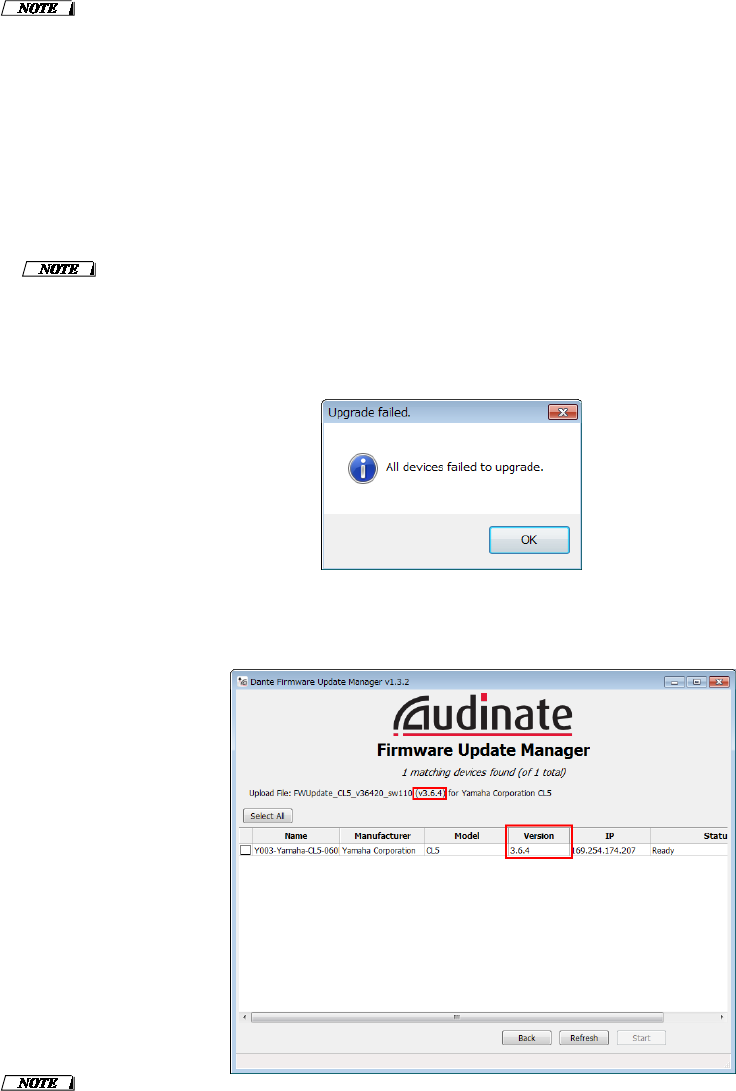
QL5/QL1ファームウェア アップデートガイド 12
3.
インターフェースを選択する画面が表示された場合、Dante 機器に接続するインターフェースを選択しま
す。
4.
[Update Dante Firmware]をクリックします。
5.
[Browse]をクリックして、QL5 の場合は「FWUpdate_QL5_vxxx_swyyy.dnt」、QL1 の場合は
「FWUpdate_QL1_vxxx_swyyy.dnt」、を選択して、[開く]をクリックします。
xxx とyyy はファームウェアのバージョン番号を表わします。
・ Dante ファームウェアはパスに半角英数字や-(ハイフン)、_(アンダースコア)以外が含まれていると、正しく動作
しません。半角英数字や-(ハイフン)、_(アンダースコア)のみを名称に含むディレクトリにファームウェアアップ
デートファイルを保存するようにしてください。(例:C:¥temp など)
注意:QL 以外のアップデートファイルを適用した場合、機器が動作しなくなります。くれぐれもアップデートファイ
ルが QL に適合していることをご確認ください。通常は[Override Device Matching]にチェックを入れないでください。
チェックを入れていない状態ではファイルに対応した機器のみ選択でき、間違ったファイルでアップデートすること
を防ぎます。
6.
[Next]をクリックします。
・Windows ファイアウォールにより Dante Firmware Update Manager がブロックされる場合があります。[プラ
イベートネットワーク]にチェックを入れて、[アクセスを許可する]をクリックする。または Windows ファイア
ウォールの「Windows ファイアウォールを介したプログラムまたは機能を許可する」をクリックして、「fum」の
チェックが外れている場合は、チェックを入れて許可させてください。
Windows ファイアウォールにブロックされると、「Upgrade Failed」ダイアログが表示されます。
7.
アップデートするQL にチェックを入れます。
アップデートファイルのバージョンと QL の行に表示されているバージョンを確認してください。
・ QL が表示されない場合は[Refresh]をクリックしてください。それでも表示されない場合はケーブルが抜けてい
ないか、断線していないか、TCP/IP の設定が正しいか、QL が起動しているか、Dante Controller で認識するか
などを確認してください。

QL5/QL1ファームウェア アップデートガイド 13
8.
[Start]をクリックします。
アップデートが開始されます。
アップデート中は Status 覧に「Updating(n/m)」が表示されます。アップデートが完了すると「Done」が表示されま
す。
アップデートには
2
分から
4
分ほどかかります。この間は、絶対に本体電源を切ったり、ケーブルを
抜いたりしないでください。アップデート作業中に電源ケーブルが抜けるなどしてアップデートに失
敗した場合、機器が動作しなくなる場合もあります。
・ 5分以上経過してもアップデートが完了しなかった場合、または失敗の表示が出た場合は、
QL 本体の電源を切ら
ずに
Dante Firmware Update Manager の右上の×をクリックしてプログラムを終了させて、手順 4からやり直
してください。それでも失敗する場合は、次ページ以降に記載している「フェールセーフモードについて」の記
載にしたがって、リカバリー処理を実施してください。
9.
QL 本体の電源を再起動します。
これでアップデートは完了です。
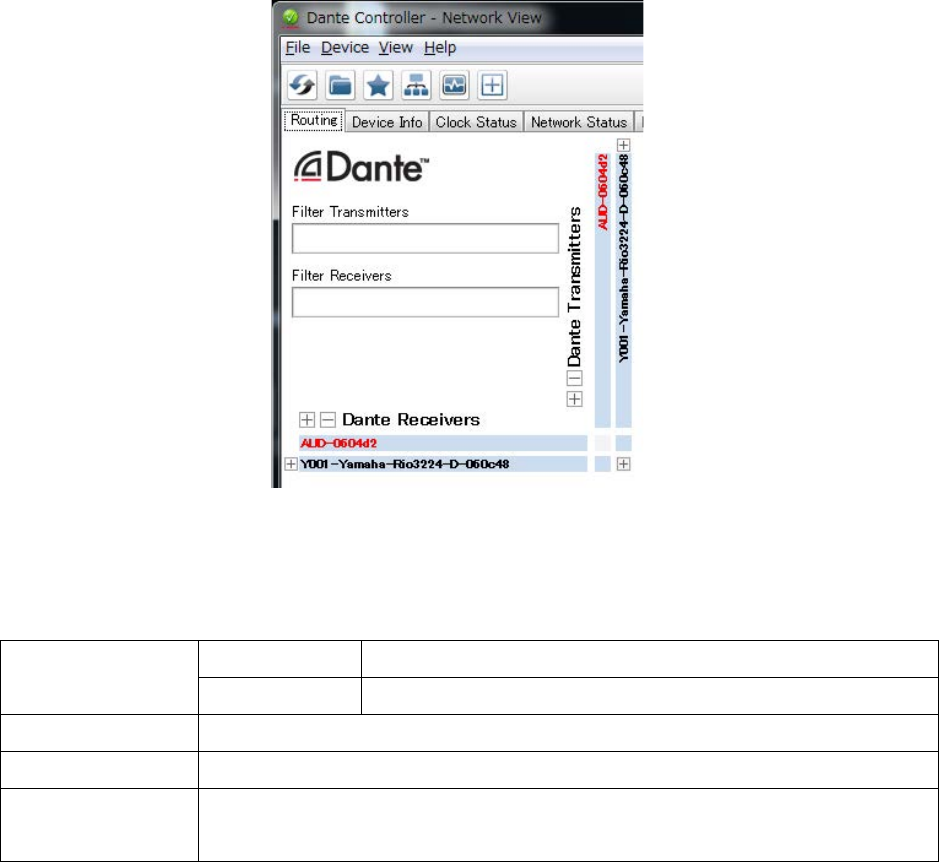
QL5/QL1ファームウェア アップデートガイド 14
■ フェールセーフモードについて
QL に内蔵されている Dante モジュールは、ファームウェアのアップデート中に Dante 機器の電源をオフ
にしてしまうことにより、データが破損して使用不可能になることがあります。
この状態から回復するために、Dante モジュールは「フェールセーフモード」に入ります。
フェールセーフモードの Dante モジュールを修復するためには、リカバリーイメージを Firmware Update
Manager から送る必要があります。
電源をオンにしたあと、QL の画面に「NETWORK AUDIO MODULE FAILED AND WAS
RESTARTED.」と表示され、QL 本体のバージョン情報で DANTE のバージョン情報が表示されない場合、
Dante モジュールがフェールセーフモードに入っている可能性があります。
Dante モジュールがフェールセーフモードになっているかどうかを確かめるには、Dante Controller を使
用します。
フェールセーフモードに入った Dante モジュールは、Dante Controller(バージョン 3.1.x 以上)のネッ
トワークグリッドビュー上で機器名が赤色で表示されます。
■ リカバリーの準備
リカバリーを実行するためには以下のものをご用意ください。
● 次の条件を備えた Windows 対応コンピューター
OS
Windows 8/8.1
/ Pro
Windows 7
Ultimate / Professional / Home Premium
CPU
Intel Pentium 1.2GHz
または
Intel Celeron 1.7GHz
以上
HDD
250MB
以上の空き容量
端子
100Mbps
以上対応の
Ethernet
端子
USB 端子
● Ethernet ケーブル(CAT5e 以上を推奨。ストレート/クロスのどちらでも使えます)

QL5/QL1ファームウェア アップデートガイド 15
■ リカバリーの流れ
以下の流れでリカバリーをします。
リカバリーの準備
Dante Firmware Update Manager
のインストール
コンピューターの
TCP/IP
の設定
リカバリー
Dante
モジュールのリカバリー
■
Dante Firmware Update Manager
のインストール
「Dante Firmware Update Manager のインストール」を参照してください。
■ コンピューターの
TCP/IP
の設定
「コンピューターの TCP/IP-の設定」を参照してください。
■
Dante
モジュールのリカバリー
QL 本体に内蔵している Dante モジュールをリカバリーする手順を説明します。
1.
QL の電源をオフにします。
2.
QL をDante ネットワークから切り離します。
3.
QL 本体のリアパネルにある Dante の[PRIMARY]端子とコンピューターの Ethernet 端子を Ethernet ケー
ブルで接続します。
ネットワークスイッチを経由するとリカバリー中にエラーが発生することがあります。必ずコンピューターと QL 本体
を直結させ、他の Dante 機器をコンピューターにつながないでください。
4.
QL の電源をオンにします。

QL5/QL1ファームウェア アップデートガイド 16
5.
コンピューターで、使用するネットワークインターフェース以外のネットワークインターフェースをすべ
て無効にします。
無線 LAN を無効にすることも行なってください。
6.
[スタート]→[すべてのプログラム]→[Audinate]→[Dante Firmware Update Manager]→[Dante
Firmware Update Manager ] を右クリックして、[管理者として実行]を選択します。
Dante Firmware Update Manager が起動します。
タイトルバーでバージョンが 1.3.2 以降であることを確認してください。
・ 「ユーザーアカウント制御」ダイアログボックスが表示されることがあります。[続行]または[はい]をクリックし
てください。
7.
インターフェースを選択する画面が表示された場合、Dante 機器に接続するインターフェースを選択しま
す。
8.
[Failsafe Recovery]をクリックします。
9.
QL が検出されたら、[Stop Scan]ボタンをクリックします。
数分経っても検出されない場合は、ケーブルが抜けてないかまたは断線していないか、TCP/IP の設定が正しいか、QL
が起動しているか、Dante Controller で認識するかなどを確認してください。
10.
検出された QL にチェックを入れます。
11.
[Start]をクリックします。
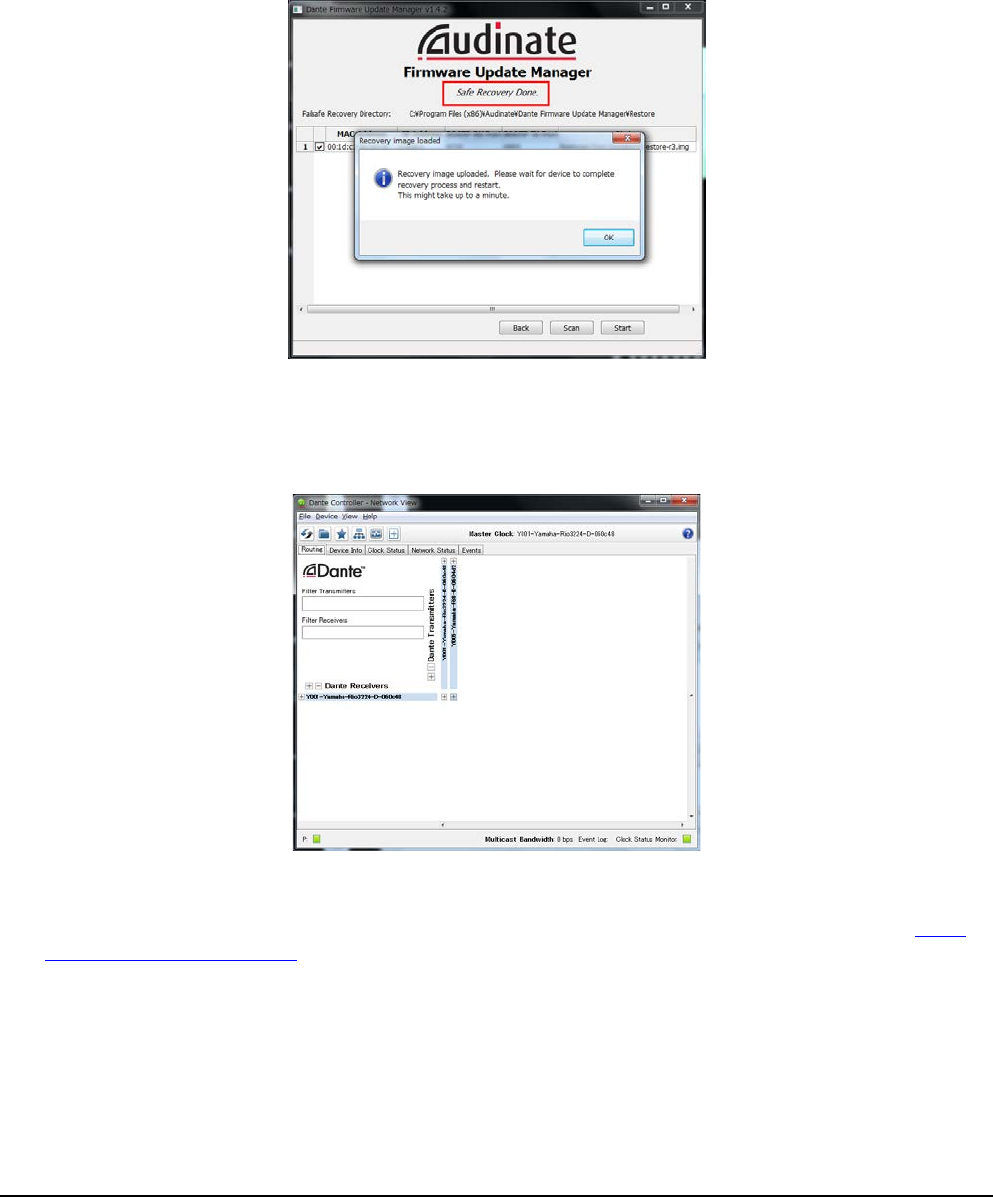
QL5/QL1ファームウェア アップデートガイド 17
リカバリーの実行を確認するポップアップが表示されます。
12.
[OK]をクリックして、リカバリーを実行します。
機器をリカバリーしているときは、Firmware Update Manager 上に「Processing Safe Recovery」と表示されます。
完了すると「Safe recovery Done」と表示されます。
13.
一度 Dante Firmware Update Manager を閉じてから、2分ほど時間をおいて QL の電源をオフにします。
リカバリーしたあと、Dante モジュールを再起動させています。再起動が完了しないうちに QL の電源をオフにする
と、Dante モジュールのデータが破損して、再度リカバリーをすることになります。Dante Controller を起動して、
機器名が黒文字になっていれば、電源をオフにしても問題ありません。
14.
Dante ファームウェアをアップデートします。
リカバリーしたあとの Dante ファームウェアは最新ではありません。最新のファームウェアにするために「Dante
ファームウェアのアップデート」を実施してください。
以上でリカバリーは終了です。
Manual Development Department
© 2014-2015 Yamaha Corporation
D0